Wenn Sie in QuickBooks arbeiten, erhalten Sie möglicherweise die Etwas ist schief gelaufen Error. Dies kann beispielsweise passieren, wenn Sie versuchen, Ihre benutzerdefinierten Gewinne und Verluste aufzuschlüsseln, oder wenn Sie versuchen, sich online bei QuickBooks anzumelden. Dies kann auch auftreten, wenn Sie versuchen, Daten zu exportieren, z. B. von Ihrer QuickBooks-Desktopversion in die Cloud.
Was verursacht einen Fehler? QuickBooks-Fehler?
Nun, es gibt mehrere mögliche Problemumgehungen. Und wir werden sie uns in Kürze ansehen. Aber schauen wir uns zuerst die Ursachen der Frustration an Etwas ist schief gelaufen QuickBooks-Fehler:
- Browserprobleme: Temporäre Internetdateien, Cookies, Browserverlauf, Kennwörter und solche Daten, die im Browser Ihres PCs gespeichert sind, können QuickBooks manchmal beeinträchtigen.
- Ihr Antivirus: Antiviren-Einstellungen blockieren möglicherweise eine Verbindung zur Intuit-Website, sodass Sie sich nicht anmelden können und der Fehler angezeigt wird.
- Computerprobleme: In einigen Fällen liegt die Ursache für einige dieser Probleme in Ihrem Computer und nicht in QuickBooks.
Wie kann ich einen Fehler beheben? Quickbooks-Fehler?
- Fügen Sie Intuit.com zu Ihrer Liste vertrauenswürdiger Websites hinzu
- Verwenden Sie ein privates Browserfenster
- Leeren Sie den Cache Ihres Browsers
- Browser tauschen
- Deaktivieren Sie Ihr Antivirus vorübergehend
- Verwenden Sie einen anderen Computer oder ein anderes Gerät
1. Fügen Sie Intuit.com zu Ihrer Liste vertrauenswürdiger Websites hinzu
Intuit.com zu einer vertrauenswürdigen Site zu machen, hilft manchmal bei diesem Problem. Sie müssen Ihr aktuelles Browser-Sicherheits-Setup wie folgt ändern:
Internet Explorer
- Öffnen Internet Explorer.
- Drücke den Werkzeuge (Ausrüstung) Symbol im Menü.
- Wählen Sie nun Internet Optionen.
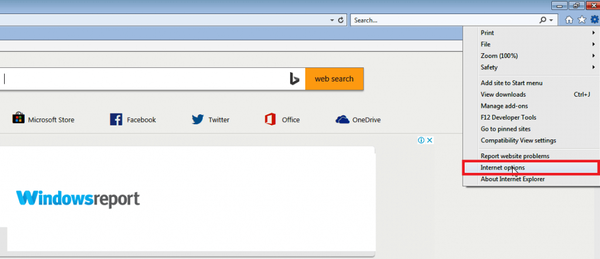
- Klicke auf das Sicherheit Tab dann auf Vertrauenswürdige Seiten.
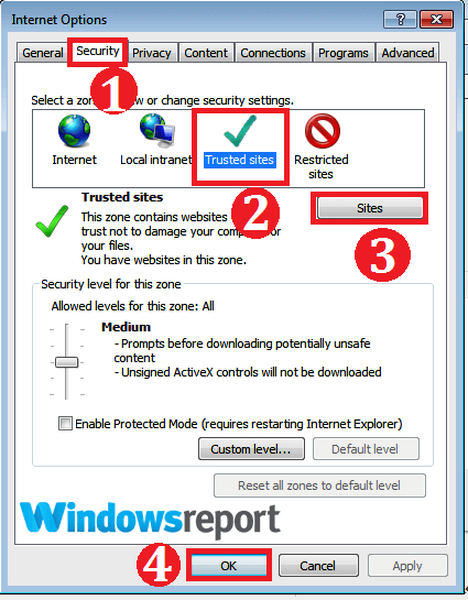
- Klicken Sie nun auf die Websites wie gezeigt.
- Art https: //*.intuit.com unter Option Fügen Sie diese Website der Zone hinzu. Klicken Hinzufügen.
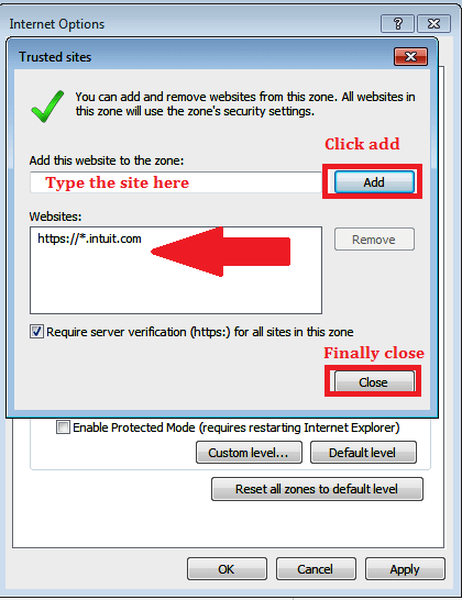
- Klicken Schließen und Anwenden.
- Klicken in Ordnung jetzt zum Verlassen der Internet Optionen.
- LESEN SIE AUCH: Fix: "Es gibt ein Problem beim sicheren Herstellen einer Verbindung zu dieser Website". Ungültiger Zertifikatfehler
Google Chrome
- Klicken Sie in Chrome auf Mehr Symbol (drei horizontale Linien) ganz rechts.
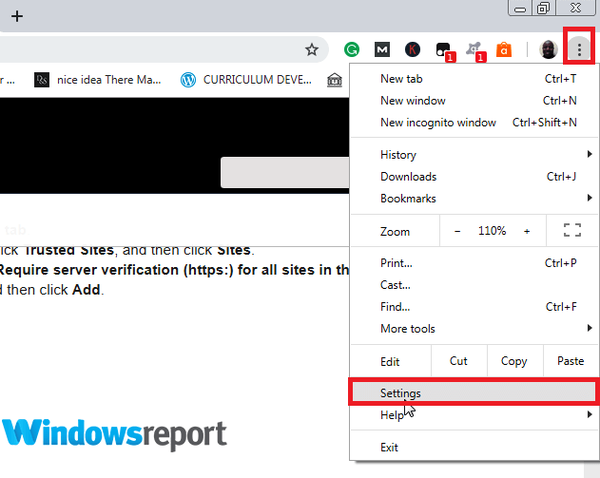
- Wählen die Einstellungen und scrollen Sie nach unten, bis Sie die finden Fortgeschrittene. Klick es.
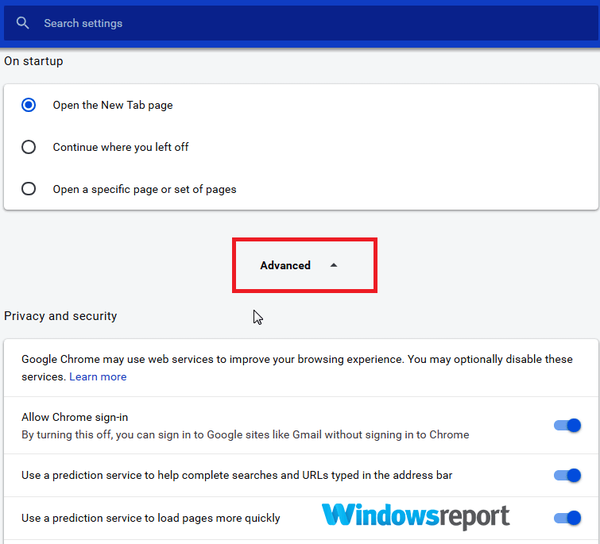
- Klicken ÖPen-Proxy-Einstellungen.
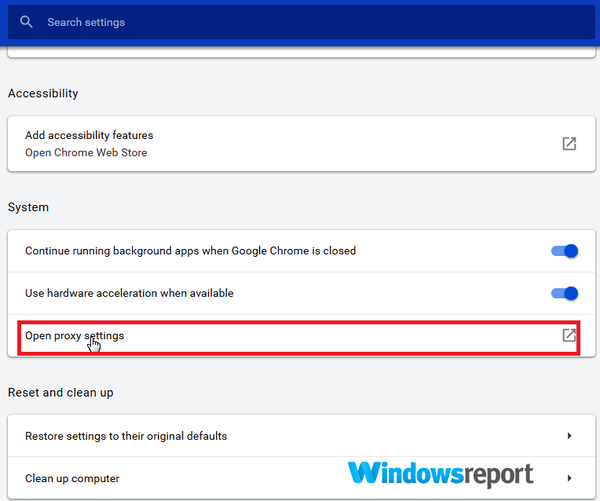
- Wiederholen Sie die Schritte 4 bis 7 aus dem vorherigen Abschnitt.
Feuerfuchs
- Klicken Sie in Firefox auf 3 Zeilen (Oben rechts) zum Öffnen der Speisekarte.
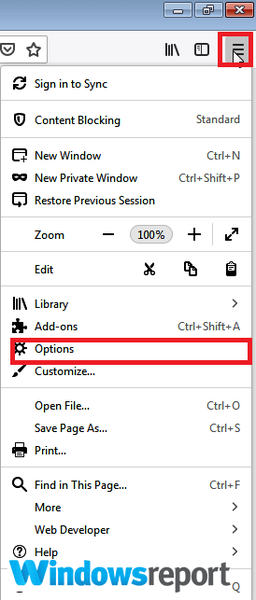
- Klicke auf Optionen.
- Wähle aus Privatsphäre & Sicherheit Tab.
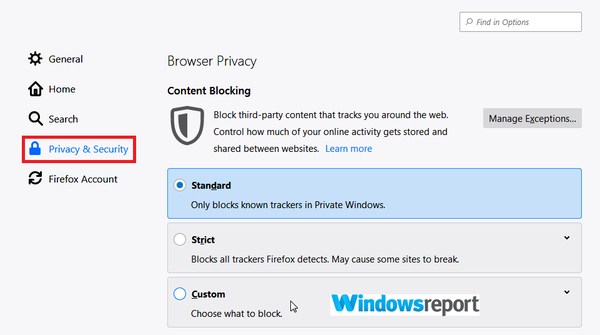
- Scrollen Sie, bis Sie das anzeigen Berechtigungen Registerkarte und wählen Sie Ausnahmen (nahe Warnen Sie, wenn Websites versuchen, Add-Ons zu installieren).
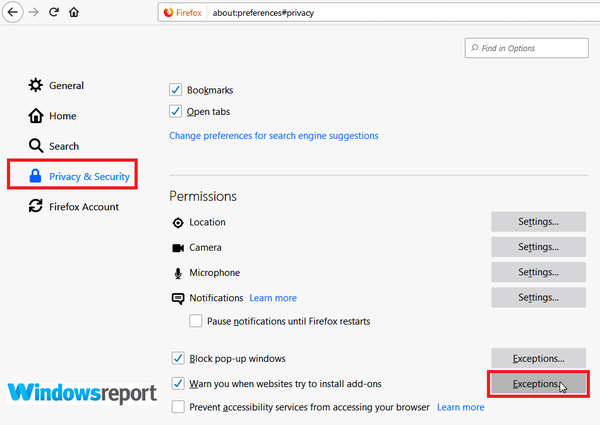
- Art https: //*.intuit.com dann klick ermöglichen.
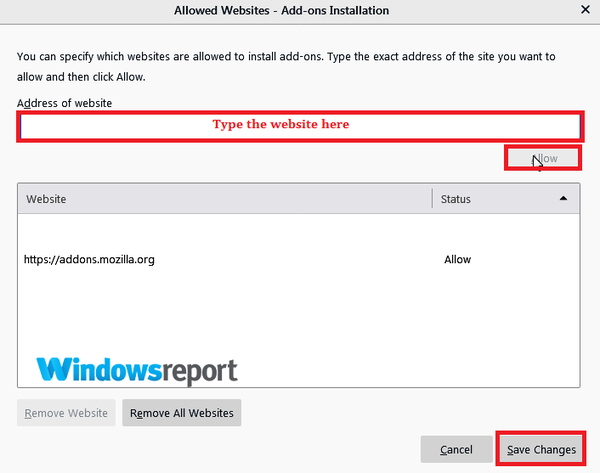
- Klicken Änderungen speichern.
2. Verwenden Sie ein privates Browserfenster
Öffnen Sie ein privates Browserfenster und melden Sie sich damit bei QuickBooks Online an. Dies hilft, unregelmäßige Browsereinstellungen zu überwinden, da diese möglicherweise der Grund für dieses unerwartete Verhalten sind.
Kante
- Öffnen Microsoft Edge.
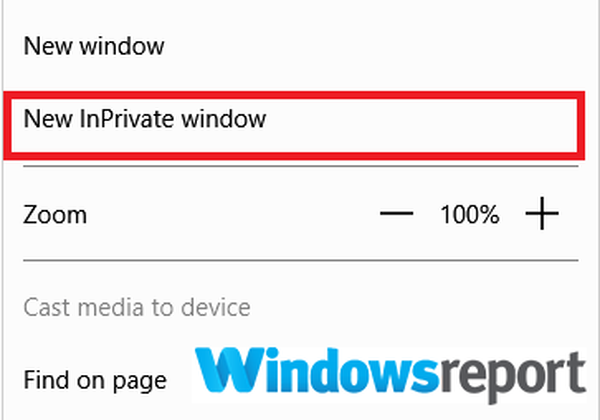
- Drücke den Einstellungen und mehr Symbol (drei Punkte am Rand) und wählen Sie Neues InPrivate-Fenster.
Chrome, Firefox und Internet Explorer
Die folgenden Tastaturkürzel sollten Sie zu einem InPrivate / Incognito-Fenster führen (Starten Sie zuerst den entsprechenden Browser)..
- Google Chrome: Drücken Sie die Tasten Strg + Umschalt+N.
- Firefox / Microsoft Internet Explorer:: Drücken Sie Strg + Verschiebung + P.
Jetzt besuchen https://camps.intuit.com/ aus dem privaten Fenster. Das kann deine sortieren Etwas ist schief gelaufen Fehler in QuickBooks.
- LESEN SIE AUCH: Windows 10-Benutzer erhalten das InPrivate Desktop Sandboxed-Tool
3. Leeren Sie den Cache Ihres Browsers
Wenn dies nicht funktioniert, öffnen Sie Ihr Browserprogramm erneut und leeren Sie den Cache. Dadurch werden alle temporären Internetdateien, die auf Ihrem Computer gespeichert sind, und möglicherweise der irritierende Fehler entfernt.
Kante
- Startkante.
- Gehe zu Mehr dann die Einstellungen.
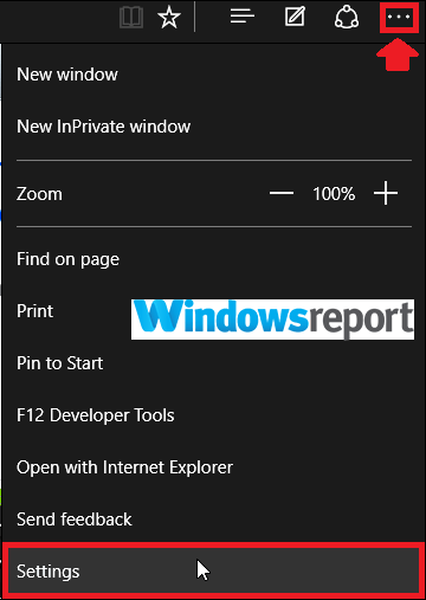
- Tippen Sie auf Wählen Sie aus, was gelöscht werden soll (Knapp unter Browserdaten löschen).
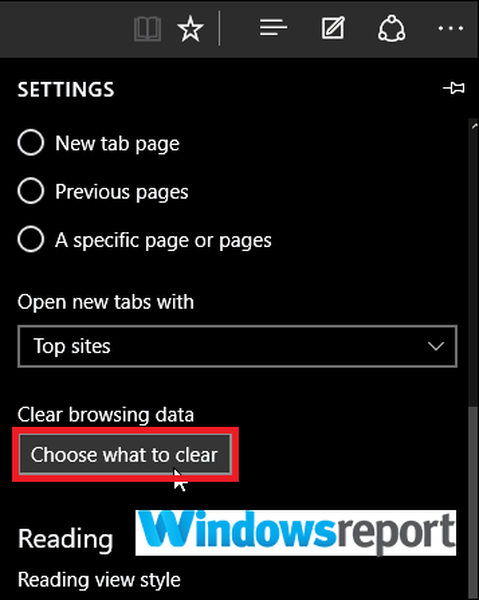
- Aktivieren Sie jedes Kontrollkästchen neben jedem Datentyp, den Sie löschen möchten, und klicken Sie dann auf klar.
Google Chrome
- Öffnen Chrom.
- Drücke den Mehr Taste (drei Punkte oben rechts).
- Klicke auf Mehr Werkzeuge dann Browserdaten löschen.
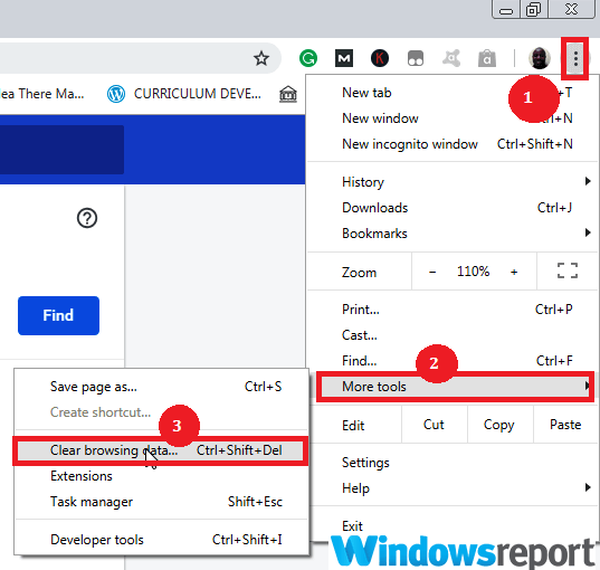
- Wählen Sie einen geeigneten Zeitraum oder Alle Zeit.
- Wählen Sie die Daten aus, die Sie löschen möchten.
- Klicken Sie nun auf Daten löschen.
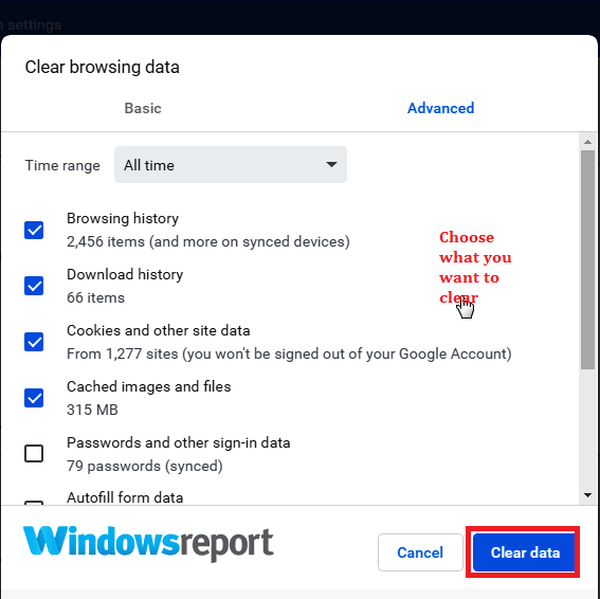
Feuerfuchs
- Drücke den Speisekarte und wähle Optionen.
- Klicke auf Privatsphäre und Sicherheit.
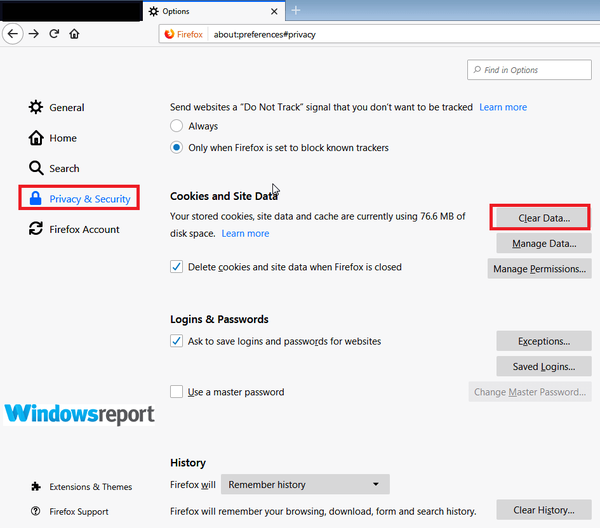
- Unter Cookies und Site-Daten Bereich, klicken Sie Daten löschen.
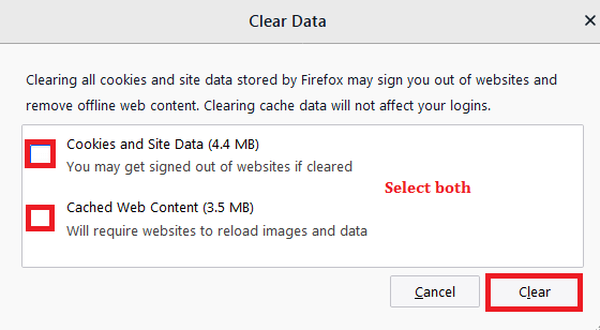
- Stellen Sie sicher, dass Sie die Kontrollkästchen vor dem markiert haben Cookies und Site-Daten ebenso gut wie zwischengespeicherte Webinhalte Drücken Sie dann die Taste klar Taste.
4. Browser tauschen
Wenn Sie noch keinen Erfolg erzielt haben, verwenden Sie einen anderen Browser, um auf die QuickBooks-Online-Website zuzugreifen.
Auf diese Weise können Sie browserspezifische Probleme vermeiden, die Sie daran hindern, die Website zu erreichen. Wechseln Sie beispielsweise von Edge / Firefox zu Chrome und umgekehrt.
5. Deaktivieren Sie Ihr Antivirus vorübergehend

Der einfachste Weg, um Einschränkungen entgegenzuwirken, die Ihre Antivirensoftware für QuickBooks-Prozesse auferlegt, besteht darin, das installierte Antivirenprogramm vorübergehend auszuschalten. Überprüfen Sie gegebenenfalls das Verfahren zum Deaktivieren oder zumindest Optimieren Ihres Antivirenprogramms auf der Support-Website Ihrer Sicherheitssoftware.
Wenn dies nicht hilft, sollten Sie zu einer anderen Antivirensoftware wechseln. Es gibt viele großartige Antiviren-Anwendungen auf dem Markt. Wenn Sie jedoch ein zuverlässiges Antivirenprogramm wünschen, sollten Sie es unbedingt versuchen Bitdefender.
- Laden Sie Bitdefender Antivirus 2019 herunter
6. Verwenden Sie einen anderen Computer oder ein anderes Gerät
Um die Wahrscheinlichkeit auszuschließen, dass es sich bei Ihrem Gerät / PC um Probleme handelt, können Sie versuchen, die erforderliche QuickBooks-Aufgabe von einem anderen Computer aus auszuführen?
Hier sind einige Lösungen, die Ihnen helfen können Etwas ist schief gelaufen QuickBooks-Fehler, probieren Sie sie also alle aus.
VERWANDTE ARTIKEL NUR FÜR SIE AUSGEWÄHLT:
- Installieren Sie Windows 10 KB4338548, um QuickBooks-Probleme zu beheben
- 5 beste VPN für QuickBooks
- 5 nützliche AML-Software, die jeder Buchhalter 2019 verwenden muss
- QuickBooks
 Friendoffriends
Friendoffriends



